Πώς να επαναφέρετε / επαναφέρετε τις ρυθμίσεις προβολής φακέλων στο Outlook;
Ας υποθέσουμε ότι έχετε προσθέσει ένα Μέγεθος στήλη στις λίστες ραντεβού, απενεργοποίησε το παράθυρο ανάγνωσης, τακτοποίησε μηνύματα με προσαρμοσμένα κριτήρια ή άλλες ρυθμίσεις πριν και πρέπει να επαναφέρετε τις αρχικές προβολές φακέλων προς το παρόν. Πώς το αντιμετωπίζετε; Αυτό το άρθρο θα μιλήσει για μερικά κόλπα για την επαναφορά των αρχικών προβολών φακέλων στο Microsoft Outlook.
- Επαναφέρετε τις προβολές φακέλων με τη λειτουργία Rest View στο Outlook 2010/2013/2016/209/365
- Επαναφέρετε τις προβολές φακέλων στο Outlook 2007
- Επαναφέρετε τις αρχικές προβολές φακέλων με τον καθαρισμό όλων των ρυθμίσεων προβολής
Επαναφέρετε τις προβολές φακέλων με τη λειτουργία Rest View στο Outlook 2010/2013/2016/2019/365
Εάν θέλετε να επαναφέρετε την αρχική προβολή φακέλων, μπορείτε να εφαρμόσετε τη δυνατότητα Επαναφορά προβολής στο Microsoft Outlook 2010 ή σε νεότερες εκδόσεις.
1. Στο παράθυρο περιήγησης, κάντε κλικ για να επιλέξετε ένα φάκελο στον οποίο θα επαναφέρετε την προβολή του, κάντε κλικ στο Δες > Αλλαξε θέακαι καθορίστε μια λειτουργία προβολής από την αναπτυσσόμενη λίστα που θα επαναφέρετε στην αρχική προβολή.
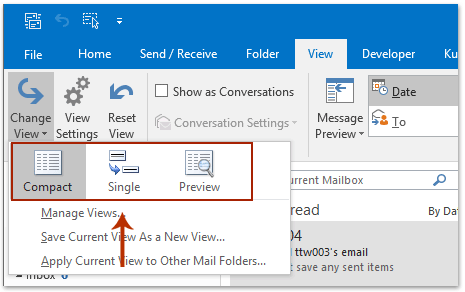
2. Κλίκ Δες > Επαναφορά προβολής. Δείτε το στιγμιότυπο οθόνης:
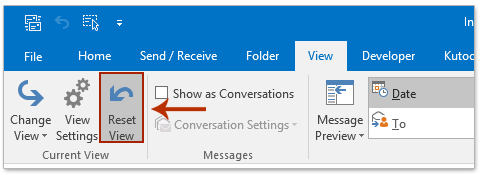
Θα εμφανιστεί ένα παράθυρο διαλόγου προειδοποίησης. Κάντε κλικ στο Ναι κουμπί στο πλαίσιο διαλόγου.
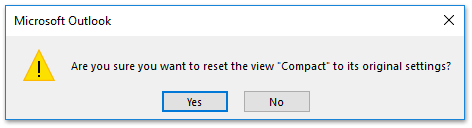
Στη συνέχεια, ο επιλεγμένος φάκελος επανέρχεται αμέσως στην αρχική του προβολή. Εάν θέλετε να εφαρμόσετε αυτήν την προβολή σε άλλους φακέλους, ακολουθήστε τα παρακάτω βήματα.
3. Κλίκ Δες > Αλλαξε θέα > Εφαρμογή τρέχουσας προβολής σε άλλους φακέλους αλληλογραφίας σχετικά με την Δες αυτί. Δείτε το στιγμιότυπο οθόνης:
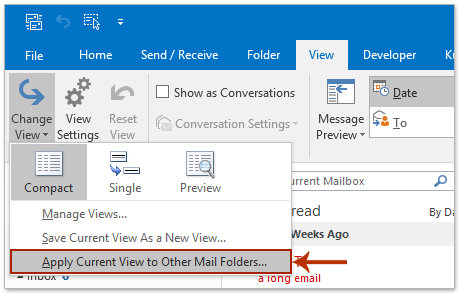
4. Στη συνέχεια, στο παράθυρο διαλόγου Εφαρμογή προβολής, παρακαλώ (1) ελέγξτε τα γραμματοκιβώτια και τους υποφακέλους τους στο Εφαρμογή προβολής σε αυτούς τους φακέλους: κουτί, (2) είναι προαιρετικό να ελέγξετε την επιλογή Εφαρμογή προβολής σε υποφακέλους, να (3) κάντε κλικ στο κουμπί OK κουμπί.
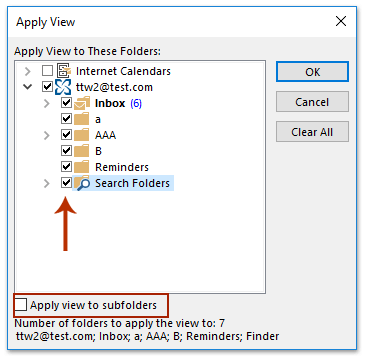
Ένα κλικ για να εμφανίσετε συνολικούς αριθμούς στοιχείων σε όλους τους φακέλους στο παράθυρο περιήγησης στο Outlook
Κανονικά, το Outlook εμφανίζει τους αριθμούς των μη αναγνωσμένων στοιχείων σε κάθε φάκελο στο παράθυρο περιήγησης. Όμως, το Kutools για το Outlook Όλοι οι φάκελοι εμφανίζουν συνολικό αριθμό αντικειμένων Η δυνατότητα μπορεί να σας βοηθήσει να εμφανίσετε τον συνολικό αριθμό στοιχείων σε όλους τους φακέλους με ένα μόνο κλικ.

Επαναφέρετε τις προβολές φακέλων στο Outlook 2007
Τα παρακάτω βήματα θα σας καθοδηγήσουν για να επαναφέρετε τις αρχικές προβολές φακέλων στο Microsoft Outlook 2007 άνετα.
1. Κάντε κλικ για να ανοίξετε το φάκελο που θέλετε να επαναφέρετε την αρχική του προβολή και κάντε κλικ στο Δες > Τρέχουσα προβολή > Μηνύματα ή άλλη προβολή όπως χρειάζεστε.
2. Κλίκ Δες > Τρέχουσα προβολή > Προσαρμογή τρέχουσας προβολής.
3. Στο αναδυόμενο παράθυρο διαλόγου Προσαρμογή προβολής, κάντε κλικ στο Επαναφορά τρέχουσας προβολής κουμπί στο κάτω μέρος. Δείτε το στιγμιότυπο οθόνης:

4. Στο επόμενο παράθυρο διαλόγου προειδοποίησης, κάντε κλικ στο OK κουμπί.

5. Κάντε κλικ στο OK κουμπί στο παράθυρο διαλόγου Προσαρμογή προβολής: Μηνύματα για έξοδο από αυτό.
Επαναφέρετε τις αρχικές προβολές όλων των φακέλων με τον καθαρισμό όλων των ρυθμίσεων προβολής
Υπάρχει μια εναλλακτική μέθοδος που μπορεί να επαναφέρει τις αρχικές προβολές όλων των φακέλων ταυτόχρονα.
1. Κλείστε το Microsoft Outlook και ανοίξτε το πλαίσιο διαλόγου Εκτέλεση πατώντας το Νίκη + R κλειδιά.
2. Εισάγετε το outlook.exe / cleanviews στο Άνοιγμα: και κάντε κλικ στο OK κουμπί.
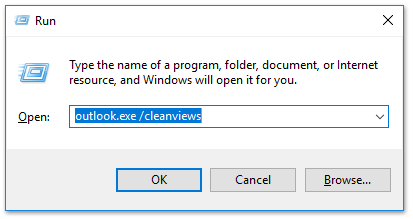
Στη συνέχεια ανοίγει το Microsoft Outlook με την άμεση επαναφορά των προεπιλεγμένων προβολών όλων των φακέλων.
Τα καλύτερα εργαλεία παραγωγικότητας γραφείου
Kutools για το Outlook - Πάνω από 100 ισχυρές δυνατότητες για υπερφόρτιση του Outlook σας
🤖 Βοηθός αλληλογραφίας AI: Άμεσα επαγγελματικά email με μαγεία AI -- με ένα κλικ για ιδιοφυείς απαντήσεις, τέλειος τόνος, πολυγλωσσική γνώση. Μεταμορφώστε τα email χωρίς κόπο! ...
📧 Αυτοματοποίηση ηλεκτρονικού ταχυδρομείου: Εκτός γραφείου (Διαθέσιμο για POP και IMAP) / Προγραμματισμός αποστολής email / Αυτόματο CC/BCC βάσει κανόνων κατά την αποστολή email / Αυτόματη προώθηση (Σύνθετοι κανόνες) / Αυτόματη προσθήκη χαιρετισμού / Διαχωρίστε αυτόματα τα μηνύματα ηλεκτρονικού ταχυδρομείου πολλών παραληπτών σε μεμονωμένα μηνύματα ...
📨 Διαχείριση e-mail: Εύκολη ανάκληση email / Αποκλεισμός απάτης email από υποκείμενα και άλλους / Διαγραφή διπλότυπων μηνυμάτων ηλεκτρονικού ταχυδρομείου / Προχωρημένη Αναζήτηση / Ενοποίηση φακέλων ...
📁 Συνημμένα Pro: Μαζική αποθήκευση / Αποσύνδεση παρτίδας / Συμπίεση παρτίδας / Αυτόματη αποθήκευση / Αυτόματη απόσπαση / Αυτόματη συμπίεση ...
🌟 Διασύνδεση Magic: 😊Περισσότερα όμορφα και δροσερά emojis / Ενισχύστε την παραγωγικότητά σας στο Outlook με προβολές με καρτέλες / Ελαχιστοποιήστε το Outlook αντί να κλείσετε ...
???? Με ένα κλικ Wonders: Απάντηση σε όλους με εισερχόμενα συνημμένα / Email κατά του phishing / 🕘Εμφάνιση ζώνης ώρας αποστολέα ...
👩🏼🤝👩🏻 Επαφές & Ημερολόγιο: Μαζική προσθήκη επαφών από επιλεγμένα μηνύματα ηλεκτρονικού ταχυδρομείου / Διαχωρίστε μια ομάδα επαφής σε μεμονωμένες ομάδες / Κατάργηση υπενθυμίσεων γενεθλίων ...
Διανεμήθηκαν παραπάνω από 100 Χαρακτηριστικά Περιμένετε την εξερεύνηση σας! Κάντε κλικ εδώ για να ανακαλύψετε περισσότερα.

